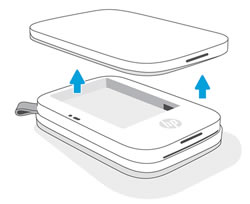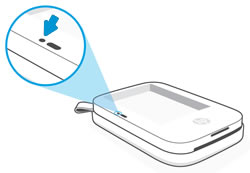Ce document s'applique aux imprimantes photo HP Sprocket 200.
L'imprimante est connectée à une source d'alimentation, mais le voyant de charge clignote en rouge et la batterie ne se charge pas. L'imprimante est peut-être trop chaude.
Remarque:
Ce document est pour un rouge clignotant
Indicateur de charge lumière. Pour plus d'informations sur un rouge clignotant
Indicateur de statut lumière, allez à
Résolution d'un voyant rouge clignotant.
Étape 1: laissez l'imprimante refroidir
La batterie peut ne pas se charger si elle est trop chaude, au-dessus de 40 ° C (104 ° F). Déconnectez l'imprimante et laissez-la refroidir avant de la recharger ou de la réutiliser.
-
Mettez l'imprimante hors tension, puis déconnectez le câble USB.
-
Laissez l'imprimante refroidir pendant au moins 15 minutes.
-
Mettez l'imprimante sous tension.
-
Si l'imprimante s'allume, vous n'avez pas besoin de poursuivre le dépannage. Pour éviter de surchauffer la batterie à l'avenir, laissez l'imprimante refroidir entre les travaux d'impression et conservez-la dans un environnement frais et sec lorsque vous ne l'utilisez pas.
-
Si l'imprimante ne s'allume pas, Continuer à l'étape suivante.
Étape 2: chargez l'imprimante
La batterie n'est peut-être pas suffisamment chargée pour s'allumer. Chargez l'imprimante pendant au moins 30 minutes, déconnectez-la, puis mettez l'imprimante sous tension.
-
Connectez le câble USB à l'imprimante, puis connectez l'autre extrémité à une source d'alimentation avec au moins 2 ampères, comme un adaptateur mural ou une barrette d'alimentation compatible USB.
-
Chargez l'imprimante pendant au moins 30 minutes ou jusqu'à ce que le voyant de charge devienne vert.
-
Déconnectez le câble USB de l'imprimante.
-
Mettez l'imprimante sous tension.
-
Si l'imprimante s'allume, vous n'avez pas besoin de poursuivre le dépannage. Pour éviter de surchauffer la batterie à l'avenir, laissez l'imprimante refroidir entre les travaux d'impression et conservez-la dans un environnement frais et sec lorsque vous ne l'utilisez pas.
-
Si l'imprimante ne s'allume pas, Continuer à l'étape suivante.
Étape 3: réinitialiser l'imprimante
Si l'imprimante ne s'allume pas lorsque vous appuyez sur le Pouvoir , réinitialisez l'imprimante pour effacer les erreurs.
-
Retirez le couvercle en papier.
-
Localisez le Réinitialiser bouton.
-
À l'aide d'un trombone ou d'une épingle, maintenez la touche Réinitialiser pendant 3 secondes.
L'imprimante se réinitialise.
-
Remettez le capot papier en place, puis mettez l'imprimante sous tension.
-
Si l'imprimante s'allume, vous n'avez pas besoin de poursuivre le dépannage. Pour éviter de surchauffer la batterie à l'avenir, laissez l'imprimante refroidir entre les travaux d'impression et conservez-la dans un environnement frais et sec lorsque vous ne l'utilisez pas.
-
Si l'imprimante ne s'allume pas, Continuer à l'étape suivante.
Étape 4: entretien de l'imprimante
Faites réparer ou remplacez votre produit HP si le problème persiste après avoir effectué toutes les étapes précédentes.
Aller à
Contactez l'assistance clientèle HP pour planifier une réparation ou un remplacement de produit. Si vous êtes en Asie-Pacifique, vous serez dirigé vers un centre de service local dans votre région.